|
U盤,全稱USB閃存盤,英文名“USB flash disk”。 它是一種使用USB接口的無需物理驅動器的微型高容量移動存儲產品,通過USB接口與電腦連接,實現即插即用。U盤連接到電腦的USB接口后,U盤的資料可與電腦交換。而之后生產的類似技術的設備由于朗科已進行專利注冊,而不能再稱之為“優盤”,而改稱“U盤”。后來,U盤這個稱呼因其簡單易記而因而廣為人知,是移動存儲設備之一。現在市面上出現了許多支持多種端口的U盤,即三通U盤(USB電腦端口、iOS蘋果接口、安卓接口)。 第一步:新手必學“磁盤分區?基本知識”
硬盤分區有三種,主磁盤分區、擴展磁盤分區、邏輯分區:
1. 一個硬盤主分區至少有1個,最多4個,擴展分區可以沒有,最多1個。且主分區+擴展分區總共不能超過4個。邏輯分區可以有若干個。
2. 分出主分區后,其余的部分可以分成擴展分區,一般是剩下的部分全部分成擴展分區,也可以不全分,剩下的部分就浪費了。
3. 擴展分區不能直接使用,必須再分成若干邏輯分區,所有的邏輯分區都是擴展分區的一部分。
硬盤的容量=主分區的容量+擴展分區的容量
擴展分區的容量=各個邏輯分區的容量之和
4. 由主分區和邏輯分區構成的邏輯磁盤稱為驅動器(Drive)或卷(Volume)。
5. 激活的主分區會成為“引導分區”(或稱為“啟動分區”“活動分區”),引導分區會被操作系統和主板認定為第一個邏輯磁盤(在DOS/Windows中會被識別為“驅動器C:”或“本地磁盤C:”,即通稱的C盤)。有關DOS/Windows啟動的重要文件,如引導記錄、boot.ini、ntldr、ntdetect.com等,必須放在引導分區中。
6. DOS/Windows 中無法看到非激活的主分區和擴展分區,但Windows 2000/Vista等NT內核的版本可以在磁盤管理中查看所有的分區。
第二步:操作步驟
1.使用裝機吧U盤一鍵制作工具將U盤制作成啟動U盤
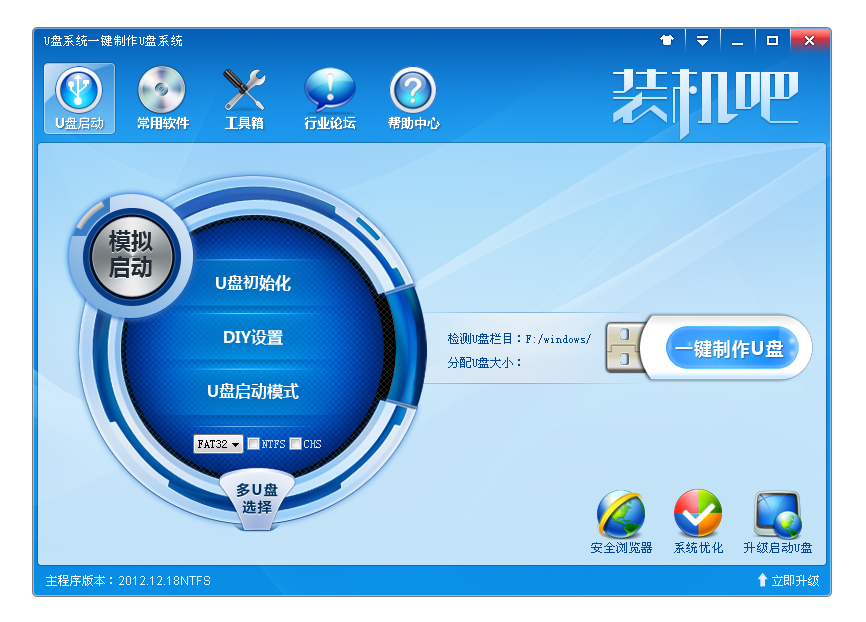
2.利用啟動U盤啟動電腦,進入WINPE菜單選擇界面,選擇【3】,如圖:
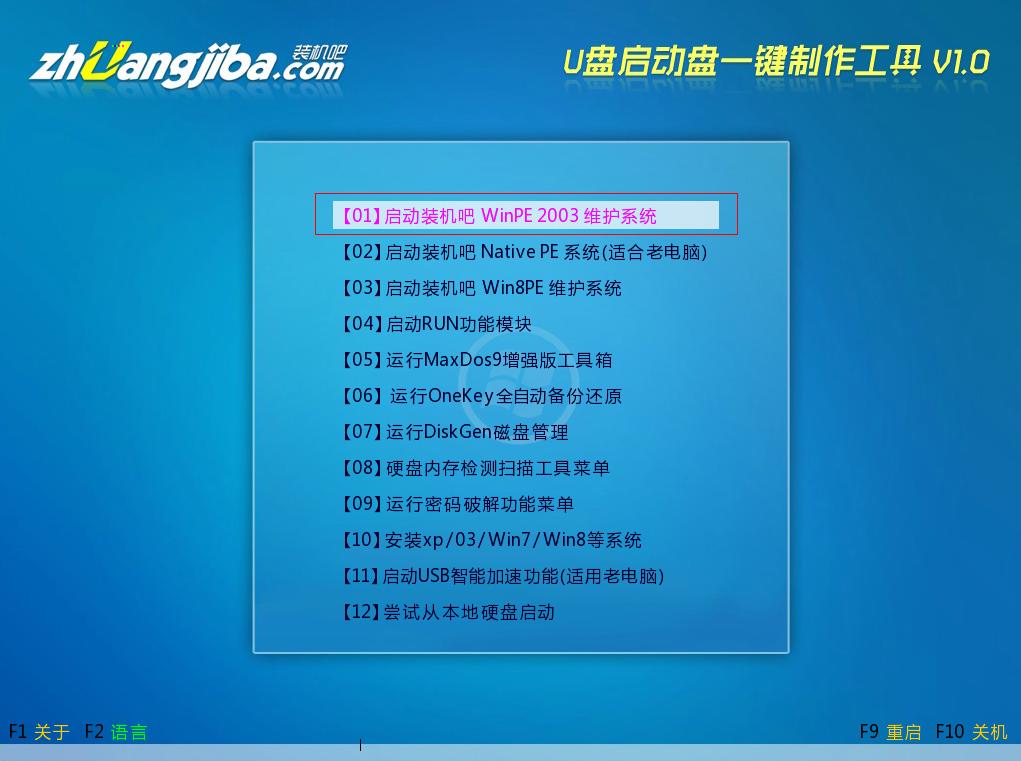
2、進入pe系統后,找到桌面上的DiskGenius圖標并且運行
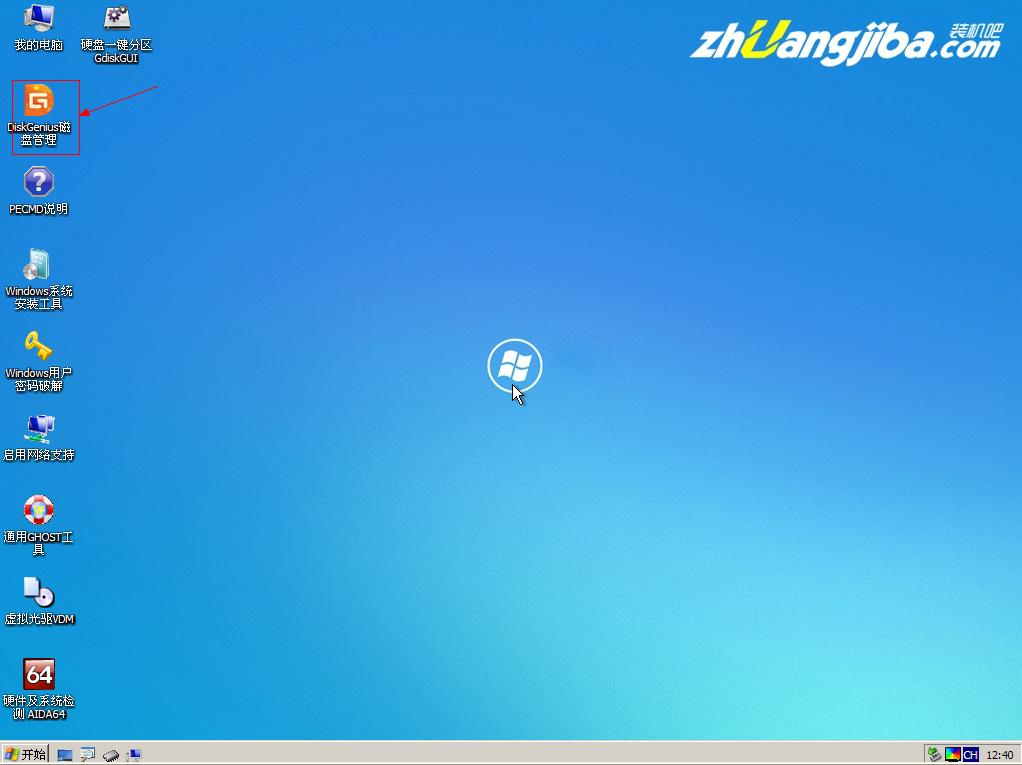
彈出軟件界面
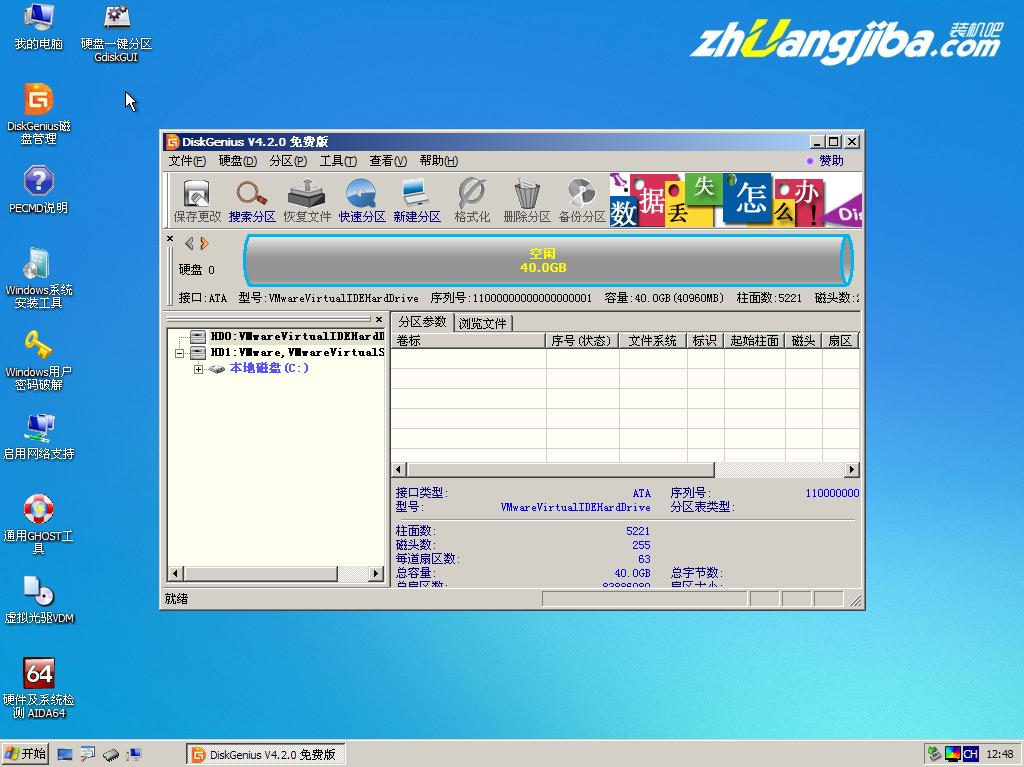
然后,鼠標移到硬盤圖形出 右鍵彈出菜單
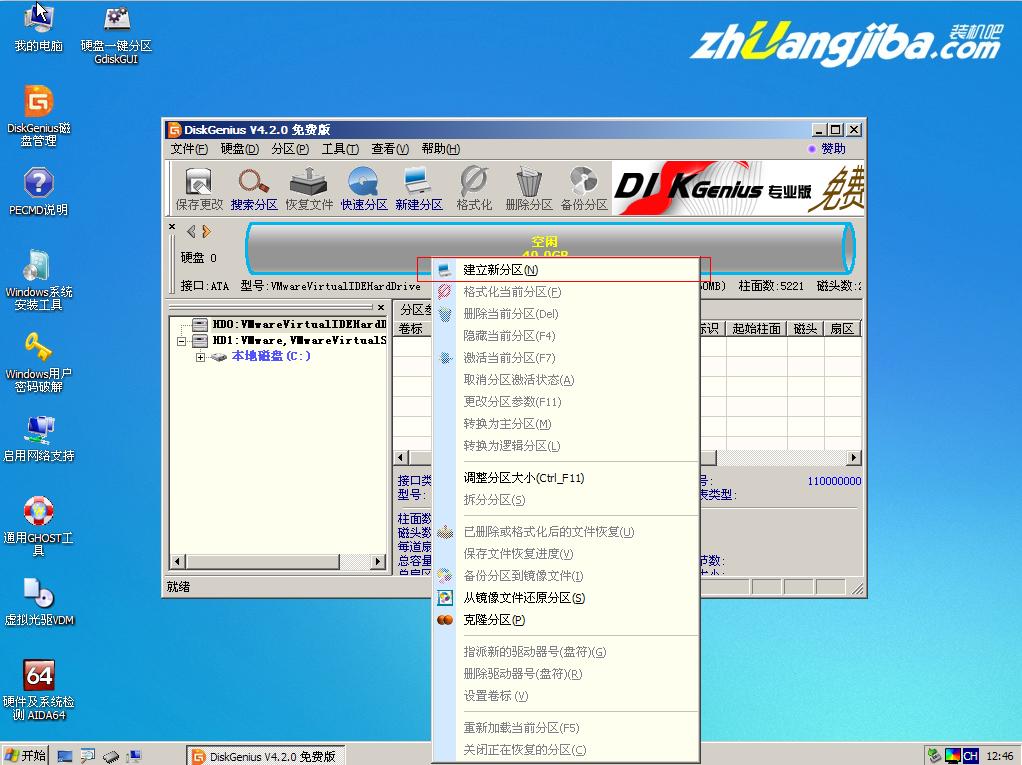
然后選擇需要的分區格式與大小
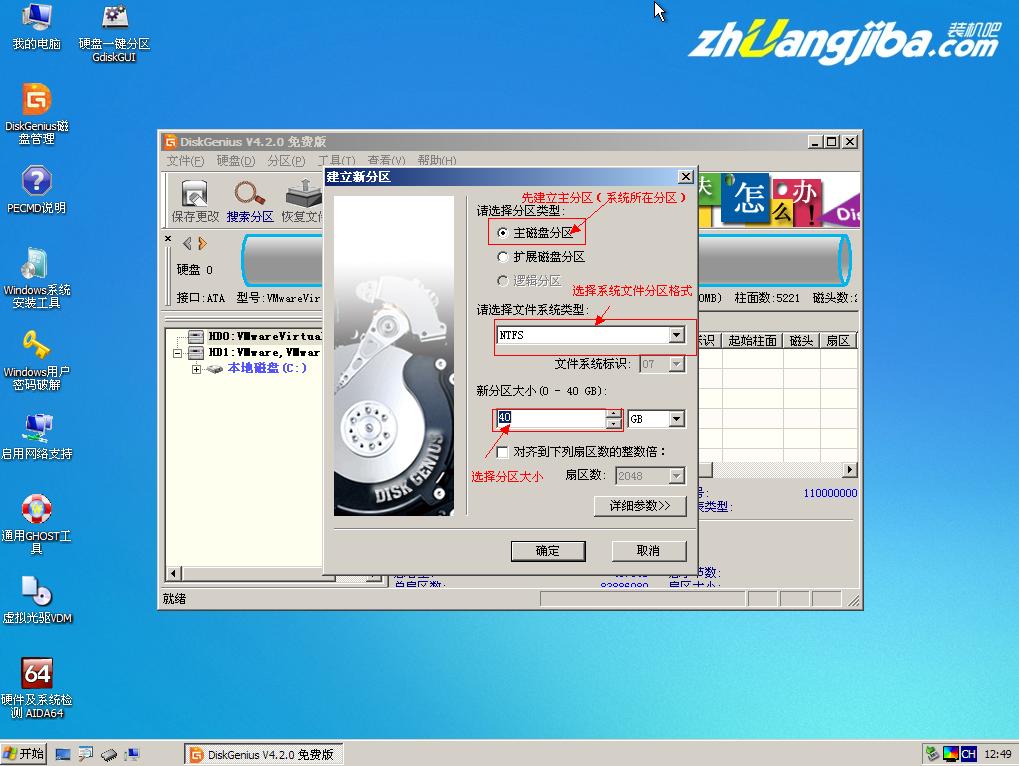
下一步,建立邏輯分區
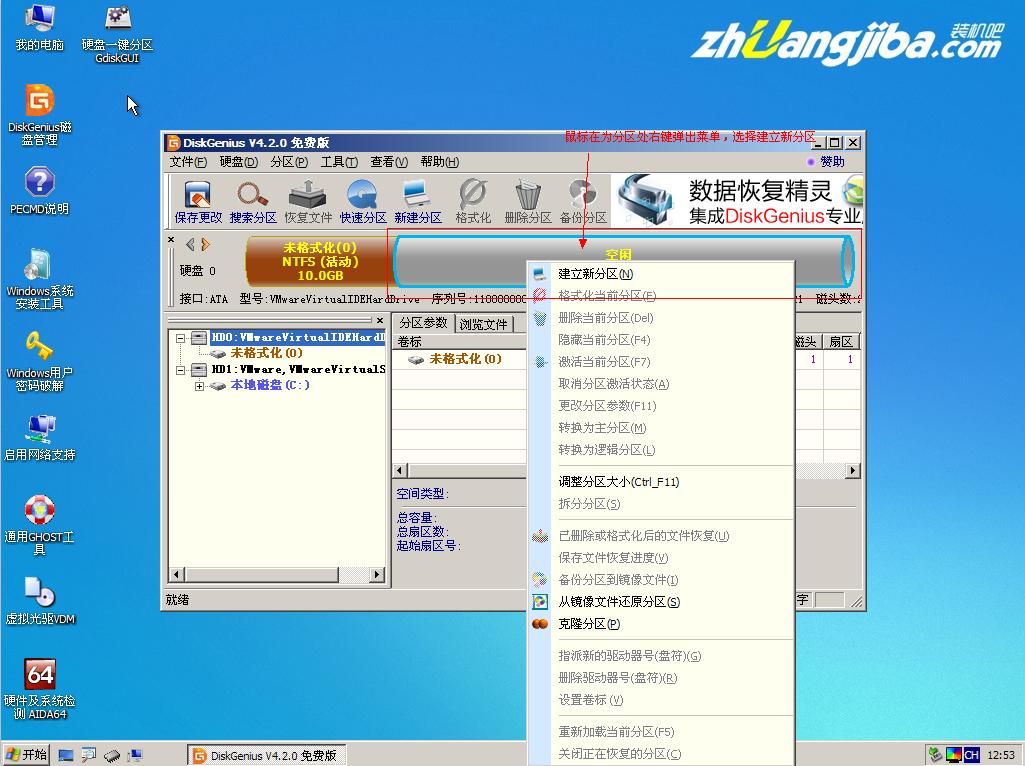
建立擴展分區

對擴展分區進一步分區:

在這個擴展分區總分幾個邏輯分區就看各位自己的需要了

分區完成后,點點擊保存更改然后退出重啟就OK了。
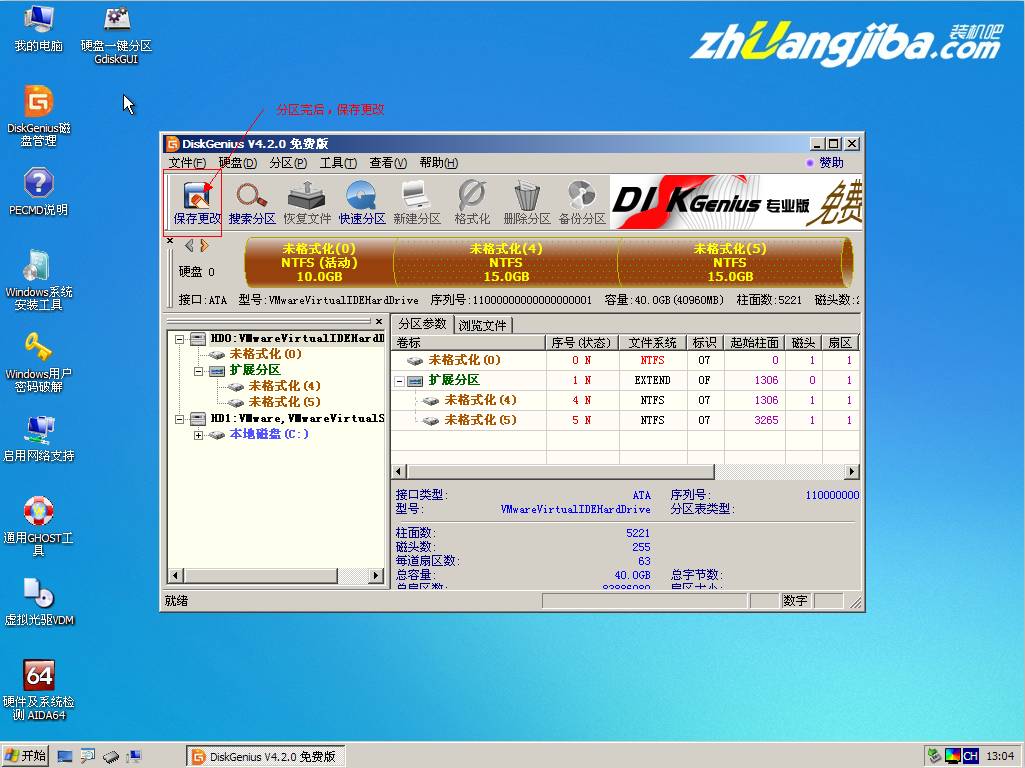
保存更改后,重啟計算機,電腦分區就分好了
U盤最大的優點就是:小巧便于攜帶、存儲容量大、價格便宜、性能可靠。
| 
